Toggl
_Toggl_은 프로젝트에 소요 된 시간을 정확하게 기록하고자하는 사람들에게 아주 작은 유틸리티입니다. 인터넷 버전 및 / 또는 데스크톱 버전을 사용할 수 있습니다. (동일한 데이터베이스를 사용하는 것으로 보이며 _Toggl_을 실행하는 것은 서버를 찾기 위해 나가고 있음을 나타낼만큼 충분히 느립니다.) 그럼에도 불구하고 데스크톱 버전을 사용하므로 아직 다른 브라우저 창을 열어 둘 필요가 없습니다.
앞서 나가기 전에 가장 먼저해야 할 일은 https://toggl.com/에서 무료 Toggl 계정을 만드는 것입니다. 여기에서 구성 작업을 수행 한 다음 데스크톱에서 _Toggl_을 시작하면 설정 한 방식으로 작동합니다. _Toggl_을 실행하면 희박하고 단순한 화면이 표시됩니다. (그림 1 참조)

그림 1. Toggl의 제어 화면.
작업하려는 프로젝트 작업을 즉시 입력하고 시작을 클릭 할 수 있습니다. 예를 들어, “메인 화면 개발”이라는 작업을 진행하려고합니다. 텍스트 상자에 해당 텍스트를 입력하고 시작을 클릭합니다. 그런 다음 타이머가 시작됩니다. (그림 2 참조)
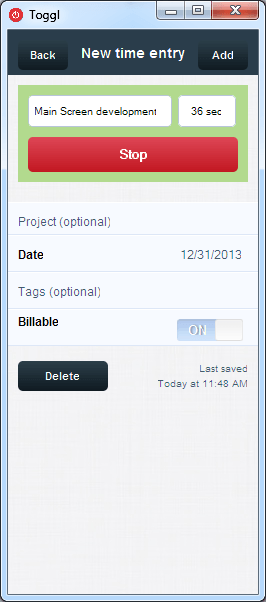
그림 2. Toggl을 사용하여 시간 추적.
프로젝트 및 / 또는 태그를 입력 할 수 있습니다 (보고서를 생성하는 경우 유용 할 수 있음). 그래서 제가 한동안 작업을했지만 어떤 이유로 다른 작업으로 전환한다고 가정 해 봅시다. 중지 버튼을 클릭하고 새 작업의 이름을 입력 한 다음 다시 시작을 클릭합니다. (그림 3 참조)
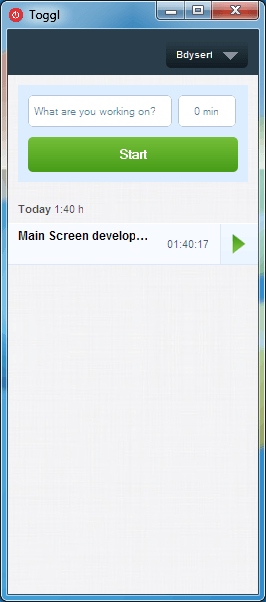
그림 3. 첫 번째 작업을 중지 한 후.
중지를 클릭하면 _Toggl_은 내가 방금 작업 한 프로젝트를 기억합니다.
따라서 새 작업을 입력하고 다시 시작을 클릭하면이 새 작업에 대해 타이머가 실행됩니다 (0부터). 나중에 “메인 화면 개발”작업으로 돌아 가면 새 작업을 중지하고 “메인 화면 개발”작업 옆에있는 녹색 오른쪽 화살표를 클릭하면 해당 작업의 타이머가 중단 된 위치에서 시작됩니다.
_Toggl_은 무료 다운로드입니다 :
https://toggl.com/
원하는 경우 월별 요금을 지불 할 의향이있는 경우 더 많은 기능을 갖춘 소프트웨어 버전을 얻을 수 있습니다. 또한 다양한 기기에서 작동하는 Toggl 용 모바일 앱을 보유하고 있습니다. 전체 정보는 웹 사이트에서 확인할 수 있습니다.
이 팁 (13018)은 Windows 7, 8 및 10에 적용됩니다.